In Counter-Strike 2, come in qualsiasi altro programma o gioco, possono verificarsi numerosi errori tecnici in modo imprevisto. Quando questi problemi si presentano, i giocatori si trovano spesso a porsi la stessa domanda: come risolvere efficacemente questi problemi? Mentre alcuni di questi problemi hanno soluzioni ben documentate che possono essere applicate in pochi minuti, altri potrebbero richiedere un po’ più di pazienza e perseveranza per essere superati. Questo articolo esplora la variegata serie di errori fatali di CS2 e fornisce informazioni sulla risoluzione dei problemi e su come affrontarli.
Comprensione degli errori di programma in CS2
Nel mondo dinamico di CS2, gli errori di programma possono manifestarsi in varie forme e interferire con la tua esperienza di gioco. Questi errori possono verificarsi non solo durante l’avvio del gioco, ma anche durante il gioco stesso. In questa sezione esamineremo alcuni errori fatali comuni di CS2 e discuteremo come affrontarli in modo efficace:
Arresti del gioco
Spesso CS2 si arresta in modo improvviso e la causa di solito risiede in problemi legati all’integrità dei file di Counter-Strike o al loro funzionamento improprio. Per risolvere questo problema, segui questi passaggi:
- Vai alla tua libreria Steam.
- Trova il gioco in questione e accedi alle sue proprietà.
- Seleziona l’opzione per verificare l’integrità dei file di gioco.
Errore VaC
L’errore VaC è un disagio frequente riscontrato dai giocatori e solitamente mostra il messaggio “Un computer blocca VaC”. Questo errore impedisce l’accesso ai server protetti. Per eliminarlo, segui questi passaggi:
- Chiudi il client Steam.
- Esegui il seguente comando nella riga di comando: bcdedit.exe /set {current} nx OptIn.
- Riavvia il computer per applicare le modifiche.
Errore del gioco Pak01
L’errore “file game pak01” appare quando si cerca di connettersi a un server specifico. Questo problema può derivare da due cause principali:
File di gioco danneggiati, che possono essere risolti verificando l’integrità dei tuoi file di gioco locali.
Un modulo di RAM difettoso, che richiede una risoluzione in due fasi:
- Testa la tua memoria utilizzando un’utilità come Memtest.
- Se vengono rilevati problemi di memoria, considera di cercare assistenza da un servizio di riparazione.
Malfunzionamento del dispositivo D3D
L’incompatibilità tra il componente grafico di gioco e il sistema operativo può portare a un problema con il dispositivo D3D. Per risolvere questo problema, segui questi passaggi:
- Assicurati che il tuo DirectX sia aggiornato.
- Ispeziona attentamente i parametri del tuo computer.
- Verifica l’integrità dei tuoi file di gioco.
- Riavvia il computer per applicare eventuali modifiche necessarie.
Comprendere e affrontare questi errori comuni di CS:GO può aiutarti a godere di un’esperienza di gioco più fluida e priva di problemi. Nelle sezioni successive esploreremo ulteriori tipi di errori e le relative soluzioni.
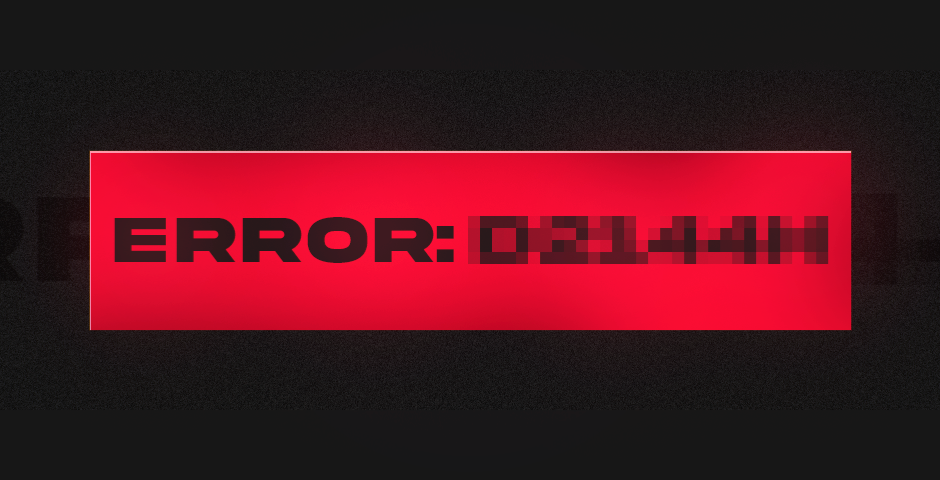
Risoluzione dei problemi di avvio di CS2
Le frequenti frustrazioni per i giocatori di CS2 derivano da problemi che impediscono al gioco di avviarsi. Di seguito elenchiamo alcuni dei problemi di avvio più comuni e le possibili soluzioni:
Errore “Impossibile avviare il gioco”
Se ti trovi di fronte all’errore “Impossibile avviare il gioco”, prova i seguenti passaggi:
Avvia il gioco come amministratore facendo clic con il tasto destro sull’icona.
Se il problema persiste, verifica l’integrità dei file di gioco tramite la libreria Steam. Ecco come fare:
- Fai clic con il tasto destro su “Counter-Strike” nella tua libreria Steam.
- Seleziona “Proprietà”.
- Vai a “File locali” e assicurati che la cache non sia danneggiata. Steam effettuerà automaticamente questa verifica e scaricherà eventuali file necessari senza il tuo intervento.
Errore 0xfffffffe – Inizializzazione NVAPI
Questo errore indica un problema con la tua scheda video. Puoi tentare di risolverlo in questo modo:
- Avvia il gioco come amministratore.
- Se il problema persiste, vai alla cartella contenente i file di gioco e cancella il file “dxgi.dll”. Poi prova ad avviare nuovamente il gioco.
- Se il problema rimane irrisolto, aggiorna il driver della tua scheda video, in particolare DirectX, e riavvia il PC o il notebook.
Errore 0×0438 – Problema di percorso Unicode
Questo errore si verifica quando il nome della cartella del gioco contiene caratteri non inglesi. Per risolverlo, assicurati che il nome della cartella sia completamente in inglese. In caso contrario, considera di reinstallare il gioco con un nome di cartella in inglese.
Errore 0×40000015 – Arresto sconosciuto del software
Questo errore dell’applicazione può essere risolto:
- Verificando l’integrità della cache e dei file di gioco.
- Aggiornando il driver della tua scheda video, inclusa DirectX.
- Regolando le impostazioni del gioco per ridurre la qualità e prevenire i crash.
Errore “Impossibile creare il dispositivo D3D”
Per affrontare questo problema, segui questi passaggi:
- Avvia Steam e vai su “Proprietà”.
- Seleziona “Impostazioni di avvio”.
- Nella finestra che si apre, inserisci la risoluzione del tuo monitor, ad esempio: -w 1440 -h 900 (dove -w è la larghezza e -h è l’altezza, entrambe in pixel).
- Riavvia Steam per verificare se gli errori sono risolti.
- Se i problemi persistono, aggiorna DirectX e il driver della tua scheda video e verifica l’integrità dei file di Counter-Strike.
Problema di Microsoft Visual C++
In genere, l’aggiornamento alla versione più recente dal sito ufficiale dovrebbe essere sufficiente. Assicurati di scegliere la versione appropriata (a 32 o 64 bit) in base alla lingua predefinita del tuo sistema.
Problema di Microsoft .NET Framework
Aggiorna il framework dal sito ufficiale e durante l’installazione deseleziona eventuali pacchetti aggiuntivi, che solitamente non sono necessari.
Problema di VCredist
Risolvi questo errore aggiornando alla versione più recente dal sito ufficiale di Microsoft Visual C++, selezionando la sezione corrispondente.
Affrontando questi comuni errori di avvio, puoi migliorare le tue probabilità di avere un’esperienza di gioco fluida e senza errori in CS2.
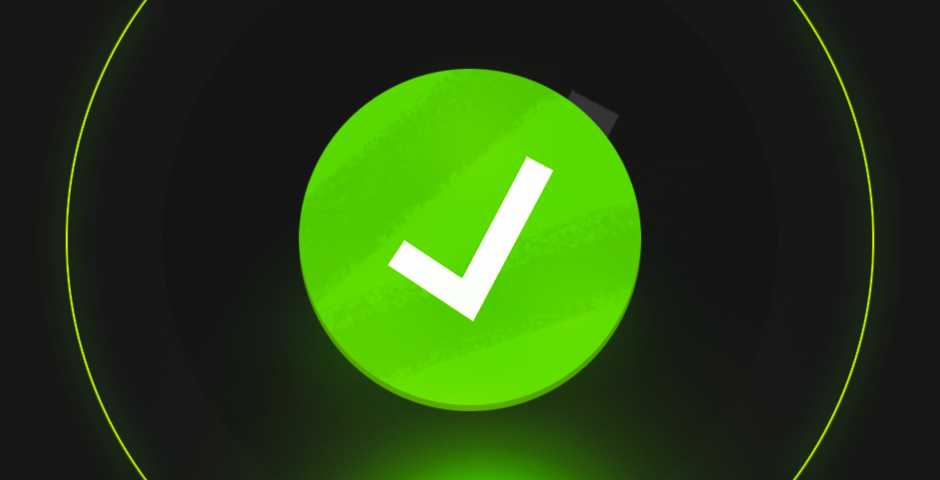
Ulteriori problemi di CS2 e relative soluzioni
Anche se la sezione precedente ha coperto diversi problemi comuni, ci sono altre sfide che i giocatori di CS2 potrebbero affrontare. Ecco alcuni problemi aggiuntivi e le relative soluzioni:
Problema dello schermo nero
Uno schermo nero può essere estremamente frustrante. Per affrontare questo problema:
- Scarica l’ultima versione del BIOS e copiala su un supporto portatile.
- Inserisci la scheda flash nel tuo computer e riavvia il sistema.
- Accedi rapidamente al menu delle impostazioni del BIOS (solitamente tramite F7 o F12, ma le chiavi possono variare).
- Trova il software firmato “Q-Flash” per la sostituzione del firmware. Questo può essere fatto tramite programmi specifici o disabilitando la scheda video integrata e affidandosi esclusivamente a un supporto esterno.
Impossibilità di avviare CS2
Se CS2 non si avvia sul tuo PC, il problema potrebbe essere causato da impostazioni grafiche elevate che superano le capacità del tuo computer. La soluzione consiste nel ridurre i settaggi al minimo, concentrandoti su ombre, texture, anti-aliasing, filtraggio e disattivando opzioni come il motion blur e la sincronizzazione verticale. Puoi gradualmente aumentare queste impostazioni se il gioco funziona correttamente dopo aver ridotto la qualità.
Suggerimenti generali per la risoluzione dei problemi
Quando ti trovi di fronte a errori, considera i seguenti passaggi generali:
- Riavvia il computer.
- Riavvia Steam.
- Assicurati che tutti i driver, inclusi i driver della scheda video, siano aggiornati.
- Aggiorna DirectX all’ultima versione.
Queste azioni possono spesso risolvere una vasta gamma di problemi in CS2 e contribuire a un’esperienza di gioco più fluida. Ricorda che la risoluzione dei problemi può comportare un po’ di tentativi ed errori, e la pazienza è essenziale quando si cercano soluzioni a queste sfide tecniche.

Affrontare gli errori fatali di CS2
Abbiamo esplorato molti problemi, dai problemi di avvio ai misteri dello schermo nero, e fornito passaggi per diagnosticare e potenzialmente risolvere ognuno di essi. Anche se alcuni errori potrebbero richiedere una soluzione più complessa, molti problemi possono essere risolti attraverso semplici passaggi di risoluzione dei problemi, come l’aggiornamento dei driver, l’adattamento delle impostazioni e la verifica dell’integrità dei file.
La chiave per affrontare questi errori fatali di CS2 sta nella combinazione di pazienza, perseveranza e volontà di sperimentare. Che si tratti di un errore VaC, di un messaggio “Impossibile avviare il gioco” o di un enigmatico schermo nero, la nostra guida mira a dotarti degli strumenti e delle conoscenze necessarie per tornare rapidamente in azione.
















































